u盘运行xp系统装机怎么操作
更新日期:2024-03-23 07:26:01
来源:网友投稿
手机扫码继续观看

不少用户会在电脑中自己使用u盘来安装操作系统,可以达到一个快速高效的装机效果。假如有用户不清楚具体的xp系统u盘装机方法,那么不妨参考接下来介绍的u盘运行xp系统装机教程。
相关阅读:
原版封装xp系统纯净版安装方法分享
深度光盘装xp系统步骤
装xp系统BIOS设置教程
一、安装准备
1、备份电脑C盘和桌面文件
2、2G左右U盘,制作xp系统U盘安装盘
3、引导设置:怎么设置开机从U盘启动
4、操作系统:xp sp3 纯净版
二、u盘运行xp系统装机操作步骤
1、在电脑上插入xp系统u盘安装盘,重启过程中按F12、F11、Esc等对应的快捷键,选择USB选项,回车;
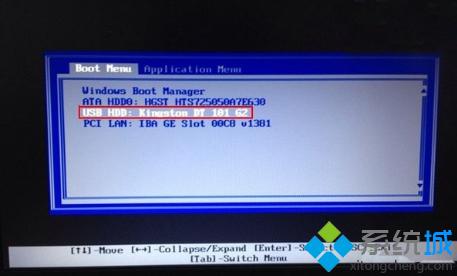
2、接着就可以进入u盘安装界面,选择【1】安装系统到硬盘第一分区;
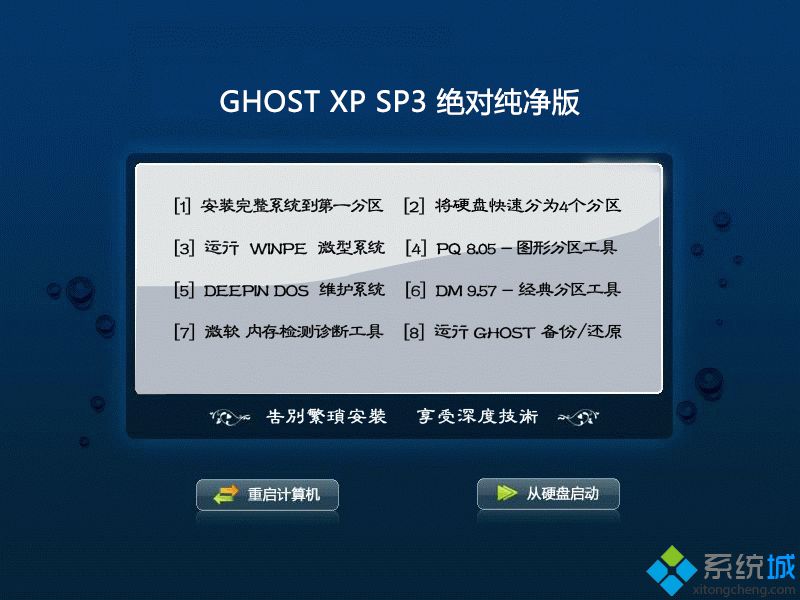
3、转到以下图示的这个界面,开始执行系统解压操作;
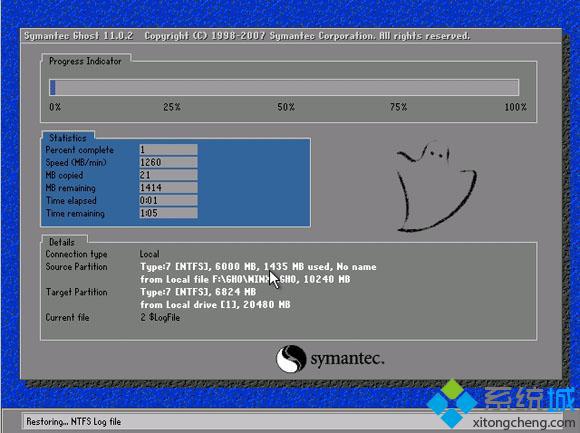
4、完成解压之后会自动重启,接着开始安装xp系统;
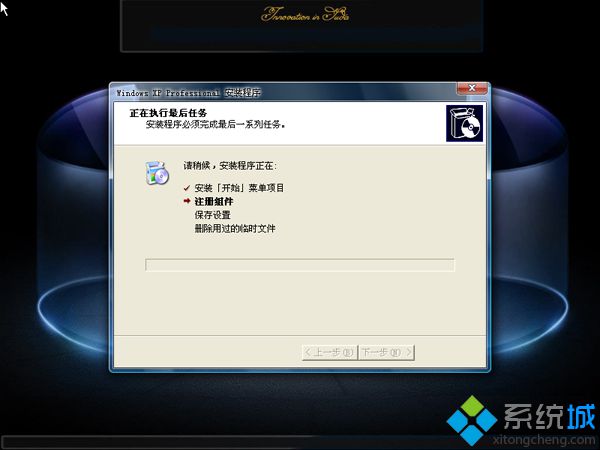
5、以上安装操作结束之后就可以重启并进入xp系统桌面了。

如果不清楚u盘运行xp系统装机怎么操作,便可以参考以上提供的教程步骤。
该文章是否有帮助到您?
常见问题
- monterey12.1正式版无法检测更新详情0次
- zui13更新计划详细介绍0次
- 优麒麟u盘安装详细教程0次
- 优麒麟和银河麒麟区别详细介绍0次
- monterey屏幕镜像使用教程0次
- monterey关闭sip教程0次
- 优麒麟操作系统详细评测0次
- monterey支持多设备互动吗详情0次
- 优麒麟中文设置教程0次
- monterey和bigsur区别详细介绍0次
系统下载排行
周
月
其他人正在下载
更多
安卓下载
更多
手机上观看
![]() 扫码手机上观看
扫码手机上观看
下一个:
U盘重装视频












